
Bien qu'il soit assez facile de partager une carte Minecraft avec d'autres joueurs locaux sur votre réseau, il est agréable de pouvoir exécuter un serveur dédié afin que les gens puissent aller et venir sans que l'hôte du jeu d'origine ne charge Minecraft. Aujourd'hui, nous examinons comment exécuter un simple serveur Minecraft local avec et sans mods.
Pourquoi exécuter un serveur Minecraft?
L'un des éléments les plus frustrants de l'expérience multijoueur locale de Minecraft (à la fois pour le PC et l'édition PE) est que l'hôte du jeu d'origine doit être actif pour accéder aux créations précédentes. S'il y a deux parents et deux enfants qui jouent à Minecraft dans une maison par exemple, et qu'ils passent quelques heures un week-end à travailler sur une grande structure hébergée par Kid # 2, alors chaque fois que quelqu'un veut travailler à nouveau sur ce monde / cette structure, il a besoin de Kid # 2 pour lancer leur jeu et le partager avec tout le monde en l'ouvrant sur le LAN. Le fait que chaque monde réside sur chaque ordinateur séparé et qu'il devient soudainement un véritable tracas pour plus d'une personne de travailler sur une carte donnée.
Une manière beaucoup plus efficace de faire les choses consiste à héberger un serveur autonome sur le réseau local. De cette façon, les joueurs peuvent aller et venir à leur guise sans qu'une seule personne n'ait besoin de se connecter et de partager son monde. Mieux encore, vous pouvez héberger un serveur Minecraft sur une machine qui n'est pas bien adaptée pour jouer à Minecraft (nous avons Serveurs Minecraft hors de petites boîtes Raspberry Pi sans problème).
Voyons comment configurer un serveur Minecraft local de base avec et sans mods.
Configuration d'un serveur Minecraft Vanilla simple
Il existe deux façons d'aborder l'installation du simple serveur Minecraft fourni par Mojang vanilla. Une méthode est très centrée sur Windows car vous téléchargez simplement un fichier .EXE et exécutez-le, avec une petite fenêtre utilisateur graphique pratique. Cependant, cette méthode n'aide pas nécessairement les utilisateurs d'OS X et de Linux, nous allons donc utiliser la méthode basée sur .JAR qui aidera à étendre le processus sur toutes les plates-formes avec seulement de très petits ajustements nécessaires pour passer d'un système d'exploitation à l'autre.
La première chose à faire est de télécharger le fichier JAR officiel du serveur Minecraft. À partir de ce didacticiel, la version est la 1.7.10. Vous pouvez le trouver au bas de la page de téléchargement officielle de Minecraft.net . Quel que soit votre système d'exploitation, vous voulez le fichier .JAR.
Une fois le téléchargement du fichier terminé, déplacez le fichier .JAR vers un emplacement plus permanent. Nous avons placé le fichier dans un / HTG Test Server /. Vous pouvez le placer où vous voulez mais l'étiqueter clairement, le placer dans un endroit sûr et être conscient qu'une fois que vous exécutez le fichier .JAR, tous les éléments liés au serveur seront téléchargés / décompressés dans le dossier dans lequel se trouve. ne le placez pas quelque part comme une racine de lecteur ou un dossier personnel.
Exécutez le serveur pour la première fois en exécutant la commande suivante à l'invite de commande à partir du répertoire dans lequel se trouve le fichier .JAR, bien sûr:
Windows: java -Xmx1024M -Xms1024M -jar serveur_minecraft.1.7.10.jar nogui
OS X: java -Xms1G -Xmx1G -jar serveur_minecraft. 1.7.10.jar nogui
Linux: java -Xms1G -Xmx1G -jar serveur_minecraft. 1.7.10.jar nogui
Les commandes ci-dessus exécuteront le fichier JAR du serveur Minecraft. La commande exécute Java, attribue 1 Go de mémoire / 1 Go maximum, indique que le fichier est un JAR, nomme le JAR et indique qu'aucune interface graphique n'est nécessaire. Vous pouvez ajuster les valeurs de mémoire assignées / maximales à la hausse si vous estimez que vous devez le faire pour des mondes particulièrement grands ou des serveurs avec de nombreux joueurs (par exemple, lors d'une soirée LAN), mais nous ne recommandons pas de réduire les valeurs de mémoire.
Si vous avez besoin d'aide pour installer Java sous Linux, créer un raccourci pour le processus de lancement sous OS X ou tout autre problème spécifique au système d'exploitation, nous vous encourageons à consulter le guide détaillé de lancement du fichier JAR du serveur situé sur le wiki officiel de Minecraft .
La première fois que vous exécutez le serveur, vous verrez un message comme celui-ci:
[Server thread/INFO]: Démarrage de la version 1.7.10 du serveur Minecraft
[Server thread/INFO]: Chargement des propriétés
[Server thread/WARN]: server.properties n'existe pas
[Server thread/INFO]: Génération d'un nouveau fichier de propriétés
[Server thread/WARN]: échec du chargement de eula.txt
[Server thread/INFO]: Vous devez accepter le CLUF pour exécuter le serveur. Allez sur eula.txt pour plus d'informations.
[Server thread/INFO]: Arrêt du serveur
C'est parfaitement normal. Recherchez le fichier EULA.txt dans le répertoire du serveur, ouvrez-le et modifiez l'entrée «eula = false» en «eula = true» pour indiquer votre accord avec le contrat utilisateur du serveur Mojang. Enregistrez et fermez le document. Exécutez à nouveau la commande serveur. Vous pouvez l'exécuter avec ou sans la balise «nogui» en fonction de vos besoins / désirs. Si vous l'exécutez avec la balise «nogui», la sortie du serveur et l'interface de commande resteront dans la fenêtre du terminal dans laquelle vous avez lancé la commande:
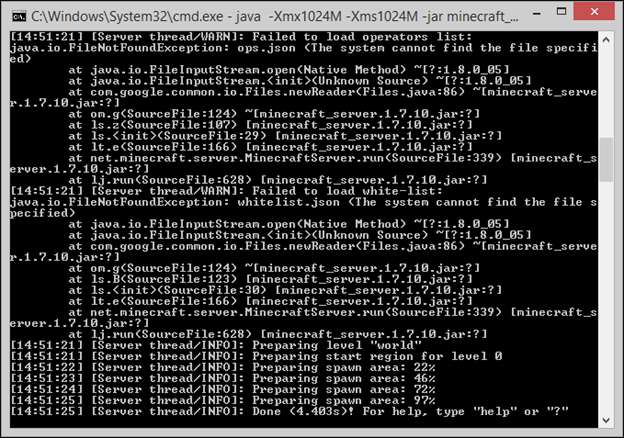
Si vous supprimez la balise «nogui», une fenêtre d'interface graphique s'ouvrira et fournira une expérience de serveur plus propre et plus facile à gérer:
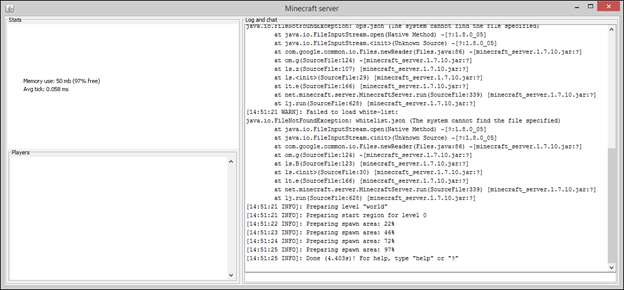
L'interface graphique vous montre exactement ce que vous verriez dans la fenêtre du terminal dans le grand volet de droite, ainsi qu'une fenêtre de statistiques en haut à gauche et une liste des joueurs actuellement connectés en bas à droite. Sauf si vous exécutez le serveur sur une machine à court de ressources (ou un appareil sans tête comme un serveur multimédia ou Raspberry Pi), nous vous recommandons d'utiliser l'interface graphique.
Lors de la deuxième exécution du serveur, après avoir accepté le CLUF, des fichiers supplémentaires sont téléchargés et le monde par défaut est généré. Le monde par défaut est situé dans / world / et ressemble beaucoup à un ancien dossier /.minecraft/saves/[someworldname]/ ordinaire de Minecraft (en fait, c'est le cas). Vous pouvez jouer sur le monde généré aléatoirement ou vous pouvez supprimer le contenu de / world / et le remplacer par le contenu d'une partie sauvegardée à partir d'une copie autonome de Minecraft ou d'une sauvegarde de monde que vous avez téléchargée sur Internet.
Rejoignez notre serveur fraîchement créé et voyez à quoi il ressemble. Pour rejoindre votre jeu, vous devez être sur le même réseau local que l'ordinateur hôte et vous devez connaître l'adresse IP de l'ordinateur hôte.
Avec l'adresse IP en main, lancez Minecraft, cliquez sur Multijoueur dans le menu principal et ajoutez le nouveau serveur ou utilisez la fonction de connexion directe. Si vous avez besoin d'aide avec l'une de ces options, consultez la section Connexion à des serveurs distants du Explorer les serveurs multijoueurs Minecraft leçon de notre guide précédent.
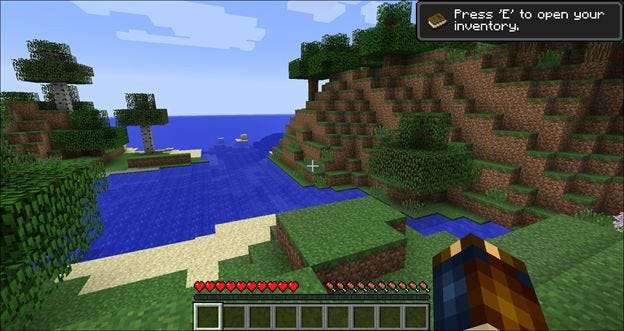
Nous voici sur le tout nouveau serveur. Tout a l'air superbe et le monde se charge en douceur. Une chose que vous remarquerez immédiatement est que le jeu est en mode survie. Il s'agit de la valeur par défaut du serveur, mais nous allons vous montrer comment la modifier dans un instant.
Du côté du serveur, vous verrez un flux d'avis dans la fenêtre de la console au fur et à mesure que les choses se passent dessus: joueurs rejoignant, joueurs décédés, communications des joueurs et autres notifications. De plus, vous pouvez utiliser les commandes du serveur à la fois dans la fenêtre de la console et si vous êtes un OP ou un «opérateur» sur le serveur. Il existe des dizaines de commandes, dont beaucoup sont plutôt obscures et rarement utilisées. Tu peux lire la liste complète des commandes sur le wiki Minecraft , mais nous mettrons en évidence les plus pertinents pour la mise en service de votre serveur dans le tableau ci-dessous.
Note : si vous entrez la commande dans la fenêtre de la console du serveur, vous n’avez pas besoin du premier «/», mais vous le faites si vous le saisissez dans la fenêtre de discussion en tant que joueur sur le serveur.
| / mode de jeu par défaut [s/c/a] | Fait basculer le mode par défaut du serveur pour les nouveaux joueurs entre les modes Survie, Créatif et Aventure. |
| / difficulté [p/e/n/h] | Bascule les niveaux de difficulté entre Paisible, Facile, Normal et Difficile. |
| / mode de jeu [s/c/a] [player] | Identique à / defaultgamemode sauf appliqué joueur par joueur. |
| /liste | Répertorie tous les joueurs actuels. |
| / (de) à [player] / deop [player] | Donne des privilèges d'opérateur aux joueurs nommés (ou les enlève). |
| / save- (tout / activé / désactivé) | «Tout» sauve immédiatement le monde, «on» active la sauvegarde du monde (c'est l'état par défaut) et «off» désactive l'enregistrement automatique. Il est préférable de laisser cela seul, sauf si vous souhaitez forcer une sauvegarde immédiate pour sauvegarder votre travail avec la commande / save-all. |
| / setworldspawn [ x y z ] | Définit le point d'apparition de tous les joueurs entrant dans le monde. Sans coordonnées, il définit le point sur lequel se trouve l'opération en cours d'exécution, avec des arguments, il attribue le point d'apparition à ces coordonnées. |
| / spawnpoint [player] [ x y z] | Identique à worldspawn, mais pour les joueurs individuels; vous permet de définir un point d'apparition unique pour chaque joueur. |
| /Arrêtez | Arrête le serveur. |
| / heure définie [value] | Modifie le temps de jeu; acceptera «jour», «nuit» ou une valeur de 0 à 24 000 où, pour référence, 6 000 correspond à midi et 18 000 à minuit. |
| / tp [target player] [destination] | Joueur de téléportation. Le premier argument doit toujours être le joueur cible. Le deuxième argument peut être un autre joueur (envoyer le joueur A à B) ou les coordonnées x / y / z (envoyer le joueur A à l'emplacement). |
| / météo [clear/rain/thunder] | Change la météo. De plus, vous pouvez ajouter un deuxième argument pour modifier la météo pendant X secondes (où X peut être compris entre 1 et 1 000,00). |
Ce sont les commandes les plus immédiatement utiles pour exécuter un petit serveur domestique. Il existe des commandes supplémentaires qui sont utiles si vous ouvrez votre serveur domestique pour un usage public ou semi-public (comme / kick et / ban) mais qui sont généralement inutiles pour un usage domestique privé.
Maintenant que nous avons lancé avec succès notre serveur domestique privé, vous vous demandez peut-être (surtout après toutes les leçons qui leur sont consacrées) comment nous pouvons injecter des mods impressionnants dans notre serveur. Prochain arrêt, modding du serveur.
Configuration d'un serveur Minecraft Modded simple
Tout comme vous pouvez facilement injecter Forge mod loader dans une installation Minecraft autonome, vous pouvez facilement injecter le chargeur de mod Forge dans le serveur Minecraft.
Vous pouvez réutiliser le même programme d'installation que celui utilisé pour Forge dans le tutoriel de modding précédent ; réexécutez-le simplement (peu importe si vous utilisez le .EXE ou le .JAR) et ajustez les paramètres comme tels:
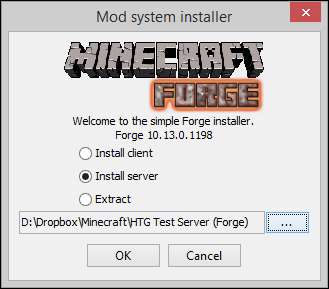
Sélectionnez «Installer le serveur» et pointez-le vers un nouveau répertoire. Vous n’avez pas besoin d’installer un serveur, puis d’installer Forge, comme vous devez installer Minecraft puis installer Forge comme nous l’avons fait dans le didacticiel côté client.
Note : Si vous êtes passé à cette section parce que vous étiez tellement enthousiasmé par les mods sur votre serveur, nous vous encouragerons toujours à lire la section précédente car plusieurs des étapes sont identiques et nous ne les répétons pas toutes en détail pour cette partie du tutoriel.
Donnez-lui une minute pour télécharger les fichiers serveur et Forge, puis visitez le dossier d'installation. Les prochaines étapes ressembleront beaucoup à la configuration du serveur Minecraft vanille.
Dans le dossier, exécutez le fichier «forge. *. Universal.jar» en utilisant exactement la même commande que vous avez utilisée, en fonction de votre système d'exploitation à partir de la partie d'installation vanilla de ce didacticiel.
Le serveur s'exécutera puis s'arrêtera, indiquant comme il l'a fait dans la section précédente que vous devez accepter le CLUF. Ouvrez le CLUF.txt fraîchement créé et modifiez le «faux» en «vrai» comme la dernière fois.
Exécutez à nouveau le serveur pour confirmer que tout est installé correctement et juste pour une bonne mesure supplémentaire, rejoignez le monde. N'oubliez pas que lorsque vous rejoignez le monde, vous devrez vous joindre à un client modifié (les clients vanilla ne peuvent pas rejoindre les serveurs modifiés). Rejoignez une installation de numéro de version correspondant de Minecraft avec Forge installé, mais sans aucun mods chargé, ce qui reflétera l'état du serveur.
Tout semble bon. Nous avons même frayé près d'un village, ce qui est toujours amusant. Montrons à ces villageois comment faire la fête en créant un portail vers une dimension magique.

Pas d'entente; nous venons de jeter un diamant dans une flaque d’eau et tous les villageois nous regardent comme si nous avions perdu l’esprit. Nous avons peut-être installé Forge, mais il nous manque le composant qui fait que la magie opère: le mod Twilight Forest.
Maintenant que nous savons que Forge est correctement installé, l'étape suivante consiste à installer les mods souhaités. Le processus est très simple. Vous devez juste vous assurer que le fichier mod .JAR (dans ce cas, le mod Twilight Forest) se trouve à la fois dans le dossier / mods / de votre nouveau serveur Forge et le dossier / mods / du client Minecraft avec lequel vous rejoignez le serveur.
Quittez votre client Minecraft et arrêtez le serveur avec la commande «stop», copiez les fichiers et redémarrez le serveur. Ensuite, redémarrez votre client et rejoignez le serveur.
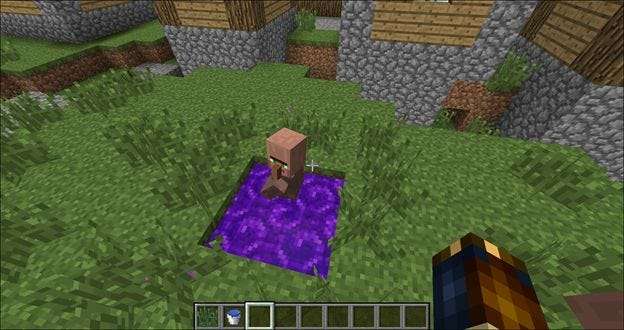
Les mots ne peuvent exprimer la déception que nous avons ressentie lorsque le villageois est tombé dans le portail de la forêt crépusculaire fraîchement apparu et n'a pas réussi à se téléporter dans la forêt. Nous devrons aller à sa place.
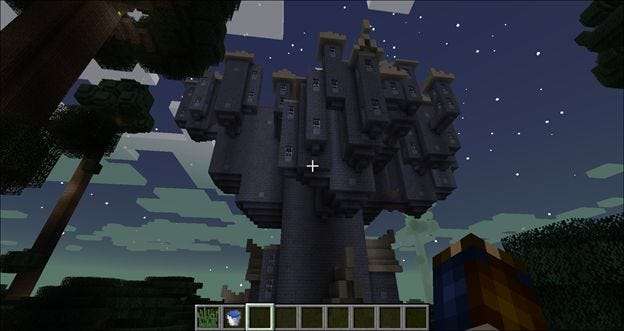
Le portail a fini par être juste à côté d'un château. Sérieusement, cela pourrait être la graine de carte la plus chanceuse de tous les temps: nous avons commencé à côté d'un village de l'Overworld, avons créé un portail là-bas et nous nous sommes retrouvés à côté d'un château dans la forêt du crépuscule (si vous jouez avec Twilight Forest sur 1.7. 10 (ou d'autres versions 1.7. *) La graine est: 1065072168895676632)!
Tweaks et astuces supplémentaires pour votre serveur
À ce stade, vous êtes prêt à basculer, avec ou sans mods, en fonction de la saveur que vous avez installée. Cela ne veut pas dire, cependant, que vous avez fini de bricoler votre serveur. Passons en revue quelques mesures supplémentaires que vous pouvez faire pour améliorer votre expérience serveur.
Plus de mods
Vous pouvez toujours installer plus de mods. Gardez à l'esprit que plus de mods nécessitent plus de ressources CPU / GPU / RAM. Notez attentivement les mods que vous installez, car tous ceux qui rejoignent votre serveur devront également avoir ces mods installés. De manière générale, le dossier / mod / du client et le dossier / mod / du serveur doivent être des miroirs l'un de l'autre.
Besoin d'idées pour de bons mods de serveur? Accédez aux ressources répertoriées dans la section "Où trouver des mods?" section de notre tutoriel de modding Minecraft .
Ouverture de votre serveur aux lecteurs distants
Si vous souhaitez jouer avec des personnes extérieures à votre réseau local, vous pouvez configurer la redirection de port afin que les joueurs en dehors de votre réseau domestique puissent accéder au serveur. La plupart des connexions haut débit domestiques peuvent facilement prendre en charge de nombreux joueurs. Le serveur n’ayant pas de système de mot de passe, vous pouvez envisager de créer une liste blanche sur le serveur. Utilisez la commande et les paramètres / liste blanche [on/off/list/add/remove/reload] [playername] pour ajuster et afficher la liste blanche.
Réglage fin avec Server.Properties
Dans le dossier du serveur, vous trouverez un fichier nommé server.properties. Si vous ouvrez ce fichier dans un éditeur de texte, vous trouverez un fichier de configuration simple qui peut être modifié manuellement. Bien que certains de ces paramètres soient disponibles via les commandes du serveur / du jeu, beaucoup d'entre eux ne le sont pas.
En utilisant de simples commutateurs vrai / faux ou numérique, il est possible d'autoriser les joueurs à voler en mode survie, de désactiver The Nether, d'ajuster les paramètres de délai d'expiration du serveur et de nombreuses autres variables. Alors que de nombreux paramètres sont assez explicites, quelques-uns nécessitent une compréhension plus approfondie de la variable impliquée. Check-out cette ventilation détaillée des variables server.properties .
Armé d'un serveur, modulé ou autre, vous n'avez plus à vous soucier de vous assurer que la bonne personne est en ligne au bon moment afin d'accéder à votre monde (et vous pouvez facilement partager votre monde dans toute votre maison ou avec des amis à travers le pays).







